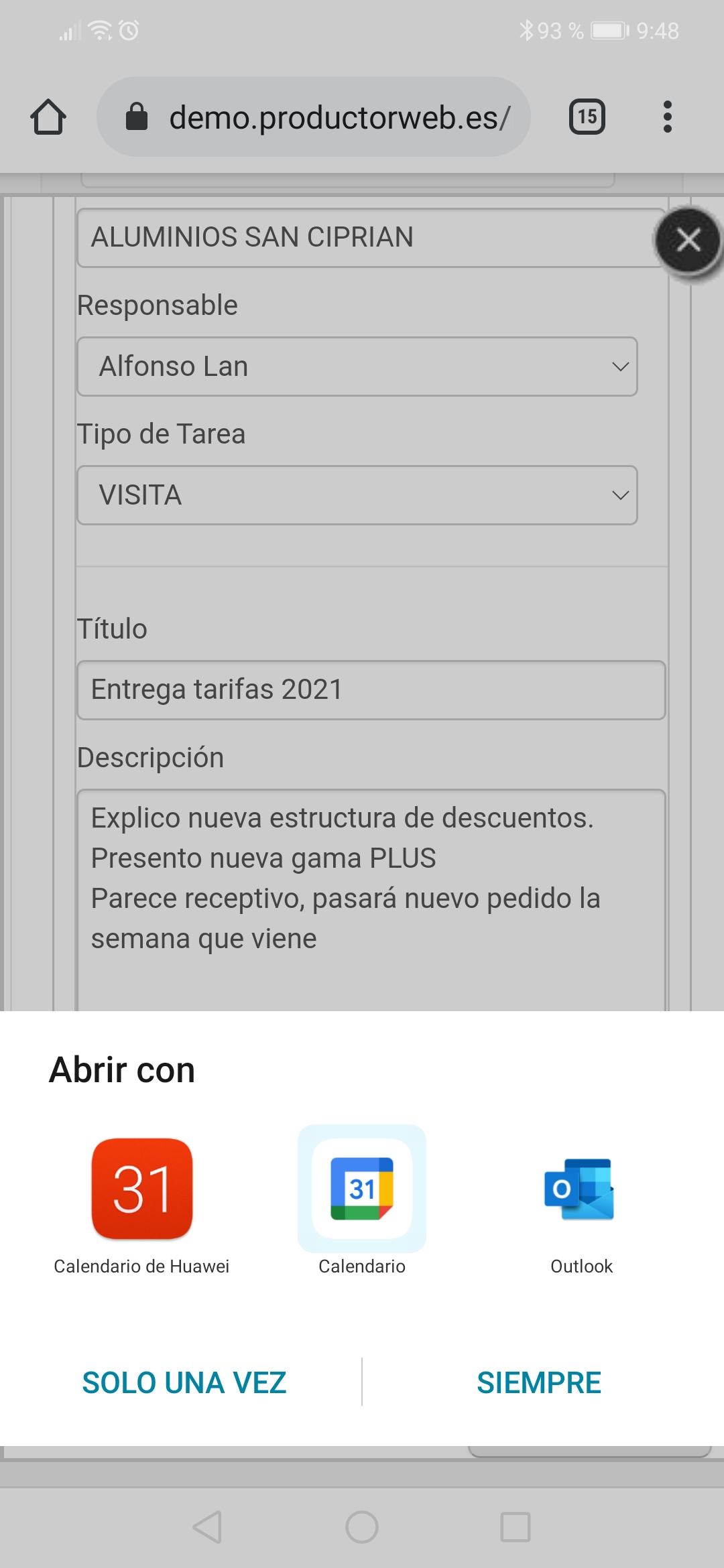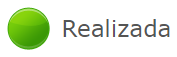El sistema de Agenda de Productor Web permite registrar las interacciones con los clientes y potenciales.
Consulte el siguiente artículo para una introducción a las funciones CRM del sistema e instrucciones de cómo acceder y seleccionar el cliente o potencial a gestionar: CRM. Acceso e introducción
Nueva tarea de agenda
Para registrar una tarifa nueva de agenda puede iniciar el proceso desde diferentes opciones:
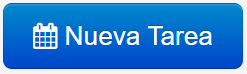 | Desde el panel de control con el botón Nueva Tarea |
 | Desde la lista de clientes, con el botón incluido junto al código de cada cliente o potencial |
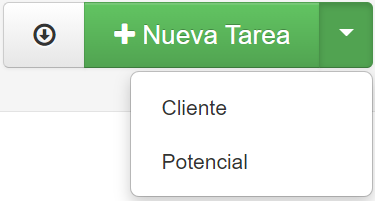 | Desde la pantalla de Agenda, mediante el botón Nueva Tarea. Seleccione el botón desplegable y elija si quiere crear una tarea de Cliente o de Potencial |
Rellene los datos de la nueva tarea de agenda:
- Indique la fecha y hora de inicio y de final, de forma predeterminada serán la fecha y hora actuales
- El cliente o potencial ya estará seleccionado
- El responsable será el correspondiente a usuario de agenda
- Seleccione el tipo de tarea.
El desplegable le permite elegir entre los distintos tipos que ha configurado el administrador de su aplicación - Título: Rellene un título descriptivo de la tarea a realizar. Ejemplo Entrega de tarifas 2021
- Descripción: Indique una descripción detallada y registre todos los detalles importantes relativos a esta tarea.
- Satisfacción: Es posible valuar la satisfacción del cliente. Indique el valor de satisfacción según esté configurado en su aplicación
- Haga click en Grabar para registrar la tarea.
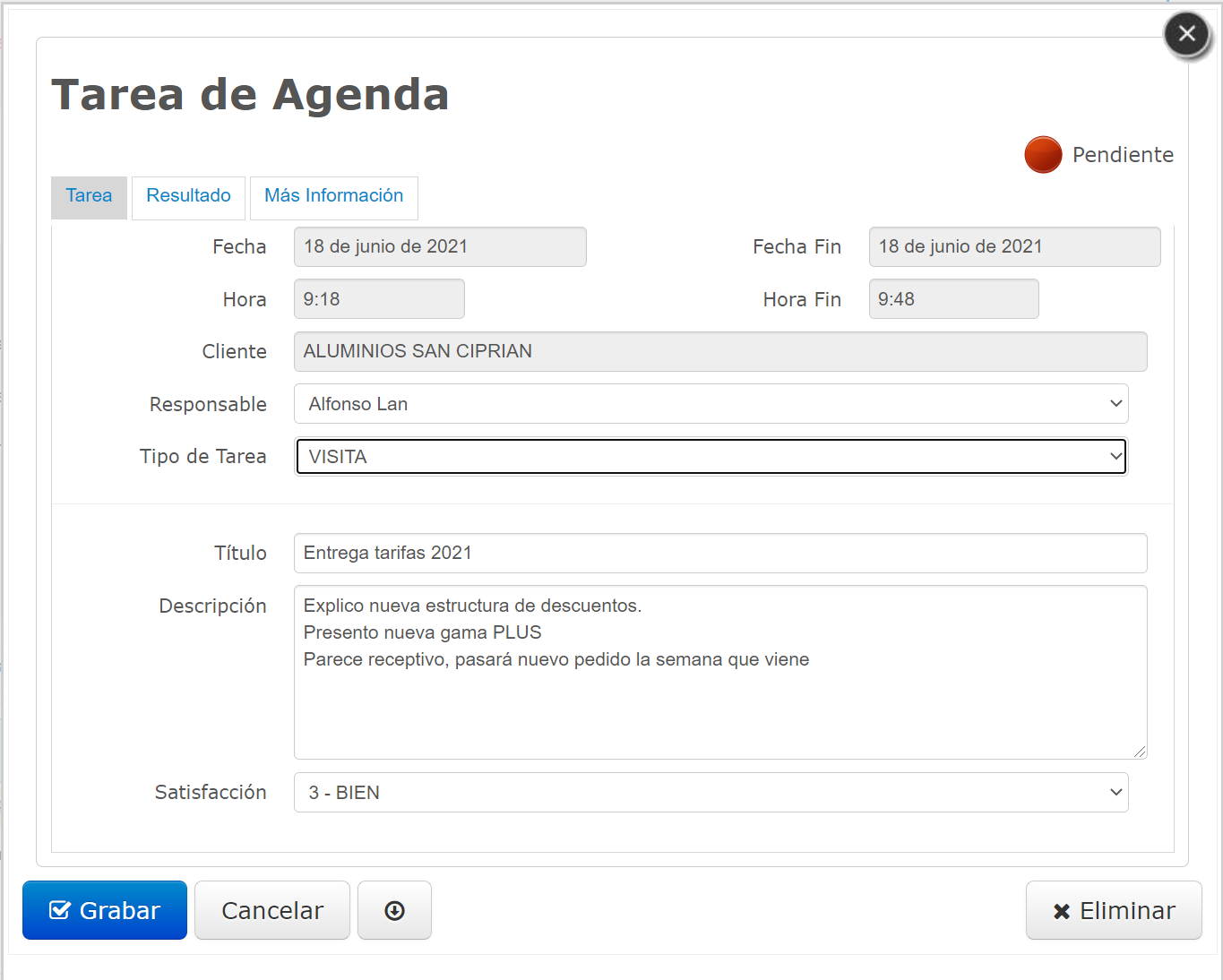
Estado de la tarea
En la parte superior derecha puede ver y modificar el estado de la tarea.
Haga click sobre el círculo que indica el estado para cambiar entre Pendiente y Realizada
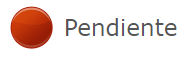 | Tarea pendiente de completar. Aparecerá en la vista de tareas pendientes |
| Tarea realizada Por defecto no aparece en las vistas de tareas pendientes, aunque es posible modificar el filtro y mostrar las tareas realizadas, o todas las tareas |
Vista mensual y semanal de las tareas
Puede aplicar distintos filtros en la lista de tareas y mostrarlas en formato lista tipo Tarjetas, o bien en vista mensual o semanal:
- Fecha inicial y fecha final
- Estado: Todas, Pendientes, Realizadas
- Cliente: Puede mostrar un cliente específico o bien todos los clientes
Para mostrar todos los clientes haga click en el botón Carga Todos que elimina todos los filtros aplicados.
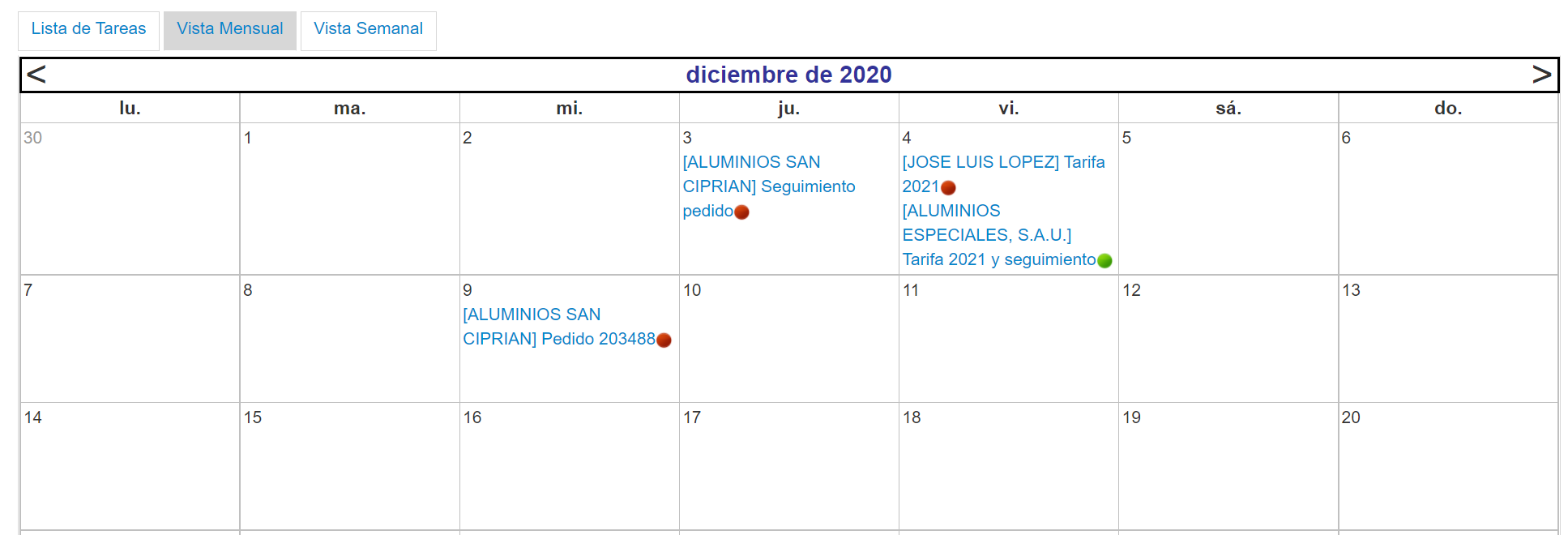
Acceder a la tarea
Tanto en la vista mensual como semanal, puede hacer click sobre el título de la tarea y accederá al detalle de la misma, pudiendo consultar sus datos, o realizar modificaciones.
Descarga de la agenda en formato ICS
Es posible descargar las tareas de agenda en formato ICS para importar a la aplicación de calendario que esté utilizando (Google Calendar, Outlook, iPhone Calendar...)
Puede descargar varias tareas de agenda o una tarea específica.
Para descargar las tareas de agenda que está visualizando actualmente en la pantalla de Agenda, utilice el botón habilitado para ello en el cuadro de filtros:
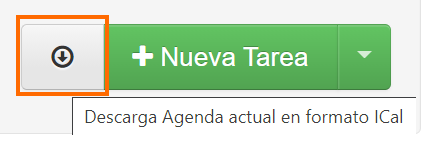
Para descargar una tarea específica, desde la pantalla del detalle de la tarea también dispone del botón para descargarla:
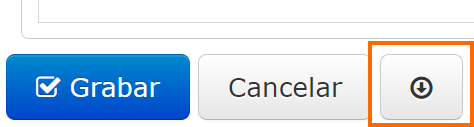
Una vez descargado el archivo ICS en su dispositivo, ábralo para acceder a su aplicación de Calendario preferida. Si dispone de varias aplicaciones podrá seleccionar con cual quiere abrir el fichero.
Al abrirlo, será importado en su calendario: